这篇文章主要介绍了Win2008 R2 64Bit下IIS环境安装memcache和memcached服务端的方法,需要的朋友可以参考下
如果IIS+PHP的环境下需要memcache的缓存支持。需要安装服务端和客户端呢!
一、安装memcached服务端
1、首先下载memcached的服务端,下面的下载地址包含了32位和64位的,大家可以参考自己的系统来下载:
这下是windows下的版本,安装要在命令行下安装
解压到C盘或其他盘都可以,如我的是D盘memcached目录,然后进入cmd命令行,如下:
Microsoft Windows [版本 5.2.3790] (C) 版权所有 1985-2003 Microsoft Corp. C:\Documents and Settings\Administrator>d: D:\>cd memcache144 D:\memcached144>memcached.exe -d install (安装为服务) D:\memcached144>memcached.exe -d start (启动) C:\memcached44>
这样就可以在进程里面看到memcache.exe进程。这样每次启动时都会自动启动
Memcached还有其他的一些常用的命令如下:
代码如下:
-p 监听的端口 -l 连接的IP地址, 默认是本机 -d start 启动memcached服务 -d restart 重起memcached服务 -d s top |shutdown 关闭正在运行的memcached服务 -d install 安装memcached服务 -d uninstall 卸载memcached服务 -u 以的身份运行 (仅在以root运行的时候有效) -m 最大内存使用,单位MB。默认64MB -M 内存耗尽时返回错误,而不是 删除 项 -c 最大同时连接数,默认是1024 -f 块大小增长因子,默认是1.25 -n 最小分配空间, key +value+flags默认是48 -h 显示帮助
按照上面的安装步骤安装之后,使用memcached -m 200来调整最大内存占用之后会发现没有起作用,总是默认的64MB的内存,在网上搜了一下,原因是注册表中并没有写入信息,可以这样来修改。
1. memcached -d shutdown 首先关闭memcached服务。
2.进入注册表,找到
HKEY_LOCAL_MACHINE\SYSTEM\CurrentControlSet\Services\memcached Server
在其中有一个ImagePath项,值为"d:\memcached144\memcached.exe" -d runservice,在后面加上
-p 11211 -l 127.0.0.1 -m 256 -c 2048
二、安装memcache客户端
2.下载php版本对应的php_memcache.dll (我这里使用的php版本是:php-5.4.15-nts-Win32-VC9-x86.zip)
然后解压,复制里面的php_memcache.dll到你php的ext目录下,如我的是
“d:\php\ext”目录,为了php加载php_memcache.dll
3、配置php.ini
在PHP的配置文件中:php.ini 的底部加上以下的代码:
[memcache] extension = php_memcache.dll
4.重新启动IIS,然后查看一下phpinfo,如果有memcache,那么就说明安装成功!
测试:
<?php
$mem = new Memcache;
$mem->connect("127.0.0.1", 11211);
$mem->set('key', 'This is a test!', 0, 60);
$val = $mem->get('key');
echo $val;
?>
以上就是Win2008 R2 64Bit下IIS环境安装memcache和memcached服务端的方法详解的详细内容,更多请关注php中文网其它相关文章!

 阿里云CentOS/Windows服务器运维指南 | 阿里云腾讯云优惠活动 | 数据库优化教程-学派网
阿里云CentOS/Windows服务器运维指南 | 阿里云腾讯云优惠活动 | 数据库优化教程-学派网

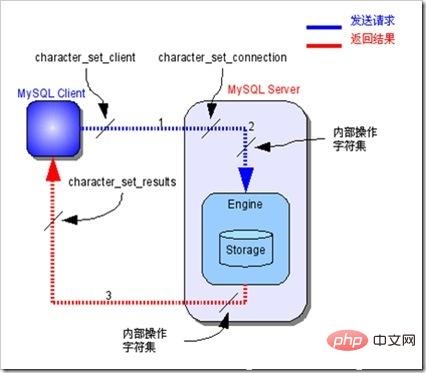






















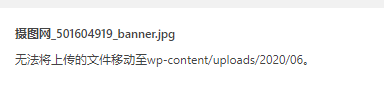
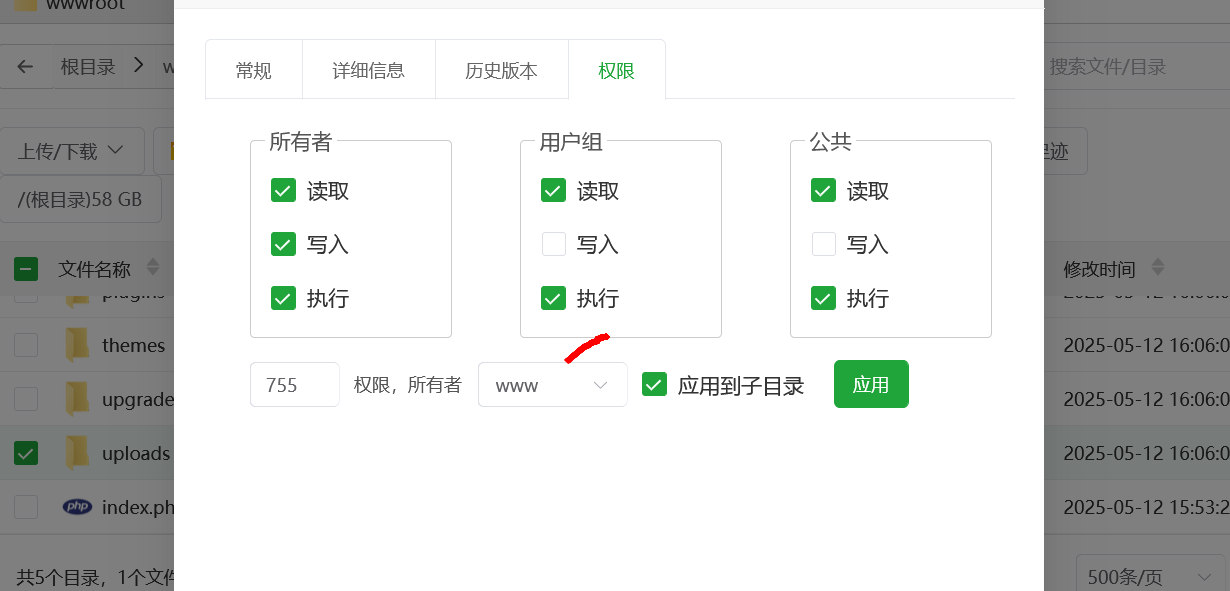










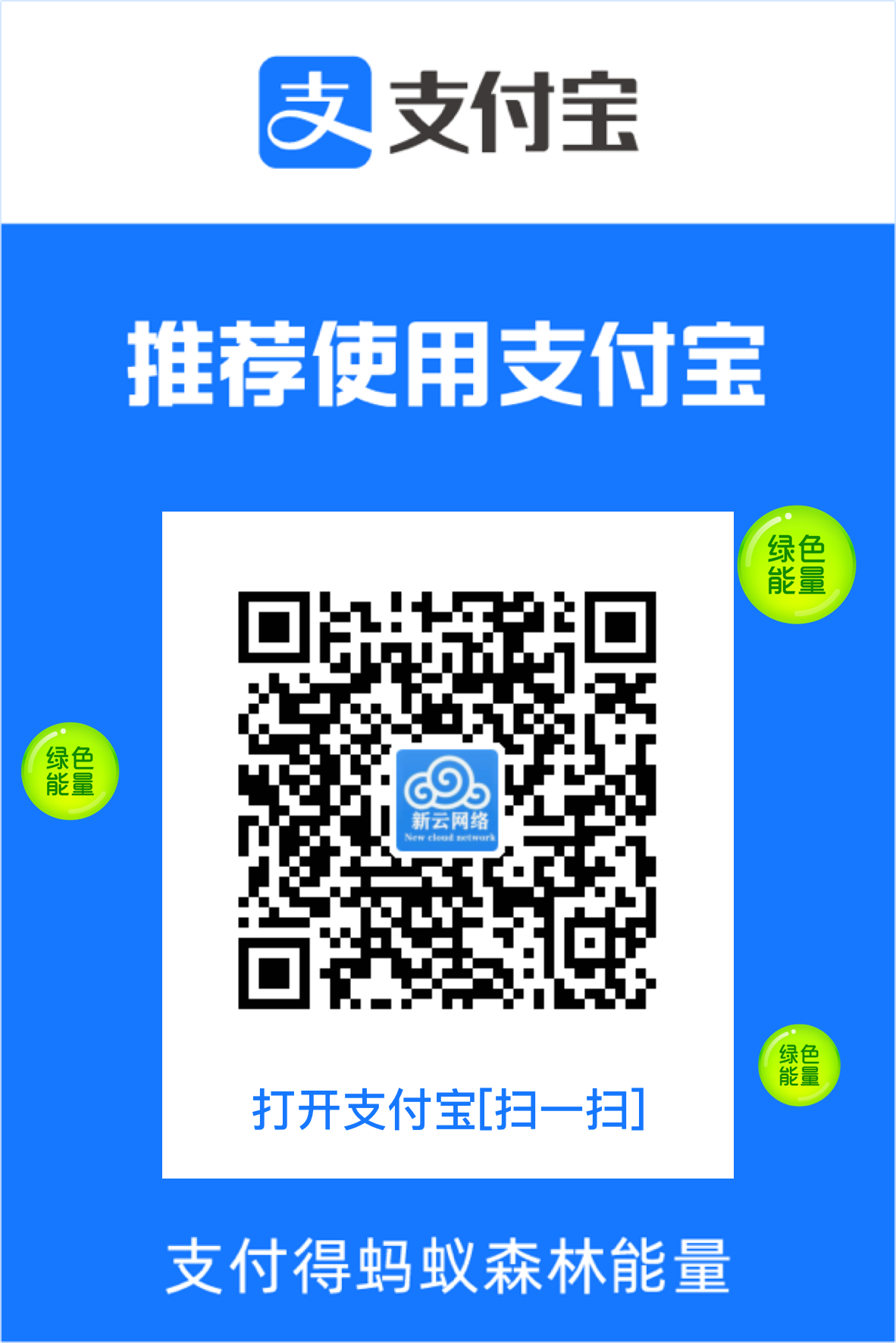
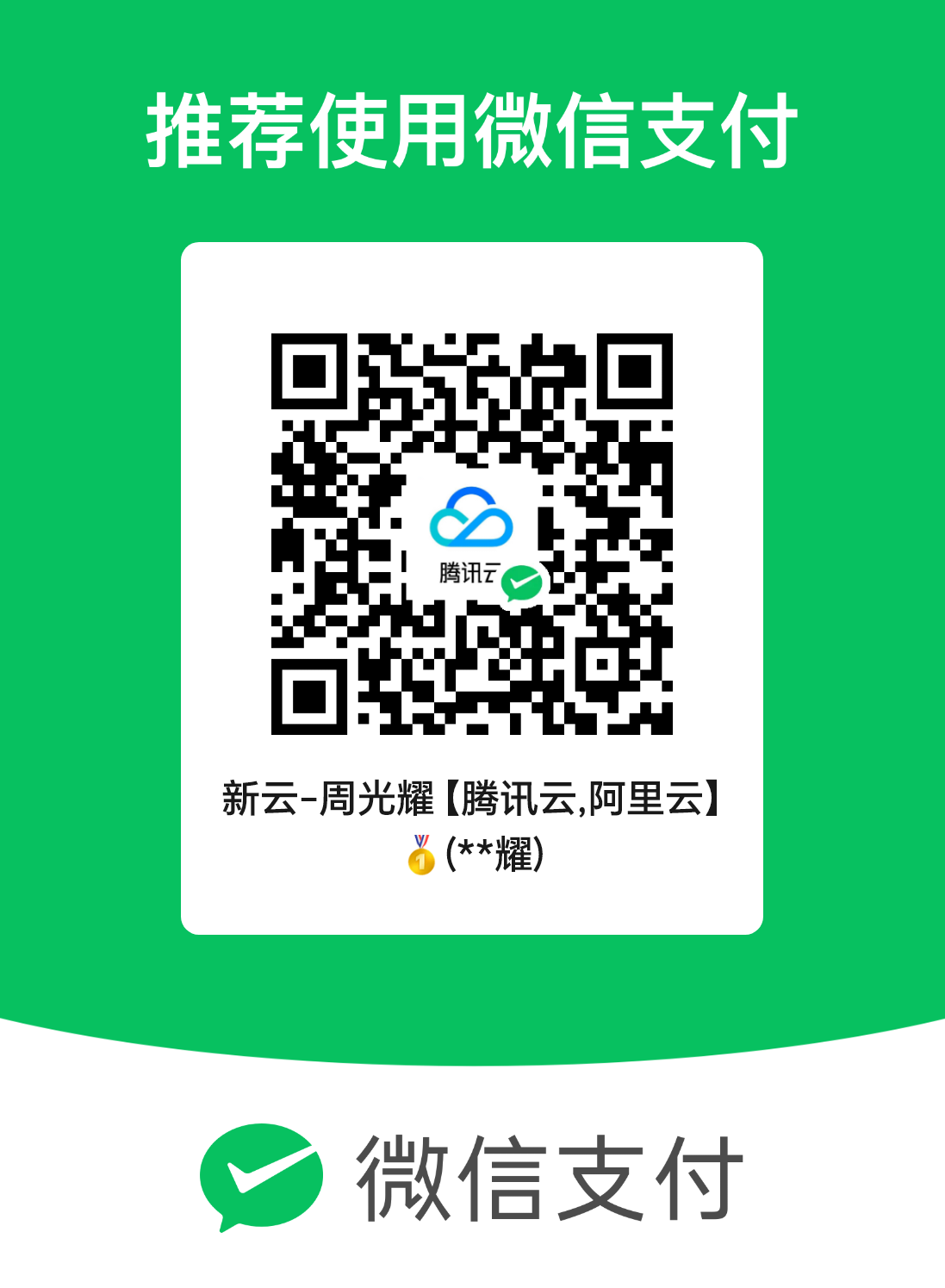
评论前必须登录!
注册